Imparare a campionare in FL Studio è una delle lezioni fondamentali più importanti per un produttore musicale. Fortunatamente, FL Studio offre una miriade di strumenti di campionamento che consentono di manipolare l'audio e aggiungere pacchetti di campioni alla propria collezione con facilità.
Qui di seguito illustreremo i dettagli del campionamento di un brano in FL studio, in modo che possiate creare ritmi più intricati mentre fate musica. Condivideremo anche un paio di strategie di campionamento per aiutare il vostro progetto in FL studio a distinguersi dalla massa.
Di cosa ho bisogno per campionare in FL Studio?
FL Studio è dotato di numerosi campioni stock, quindi tecnicamente non è necessario altro oltre alla DAW stessa per iniziare a campionare i propri beat. Tuttavia, semplici componenti hardware, come un controller MIDI o i pacchetti di campioni allegati, come illustrato di seguito, possono essere utili per offrire una libreria di campioni e un'esperienza di produzione più ampia.
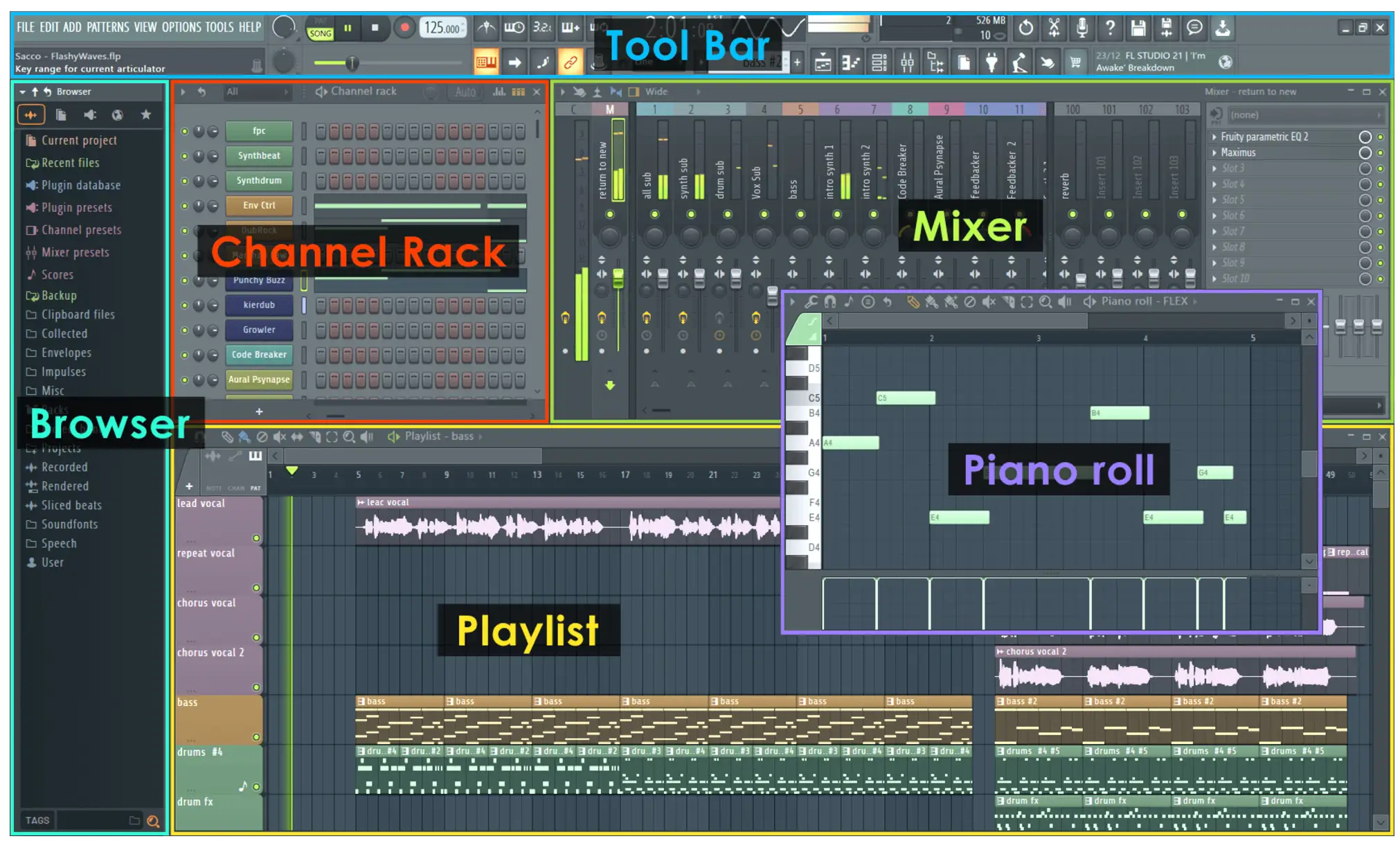
Come trovare campioni in FL Studio
Prima di poter mettere in pratica i campioni, è necessario trovare i campioni da utilizzare. Ecco due modi per portare i campioni nella sessione di FL Studio:
Utilizzo della cartella dei campioni di magazzino
Native FL Studio è dotato di un'ampia gamma di strumenti e campioni stock con cui giocare, subito dopo l'acquisto! È inoltre possibile accedere a un maggior numero di suoni tramite l'abbonamento a FL Cloud. Il pannello del browser sulla sinistra dell'interfaccia vi aiuterà a navigare tra i diversi suoni e plugin, e potrete utilizzare la scheda "Sounds" per scaricare nuovi suoni dal sito di FL Studio, direttamente nella vostra DAW per utilizzarli nel campionatore o direttamente nella vostra chat.
Importazione di campioni
Per inserire campioni da librerie esterne, navigare nel pannello del browser di FL Studio. È quindi possibile trascinare semplicemente i campioni audio in un clip audio o aprirli utilizzando uno dei plugin per l'elaborazione dei campioni come SliceX, Fruity Slicer o Directwave descritti di seguito.
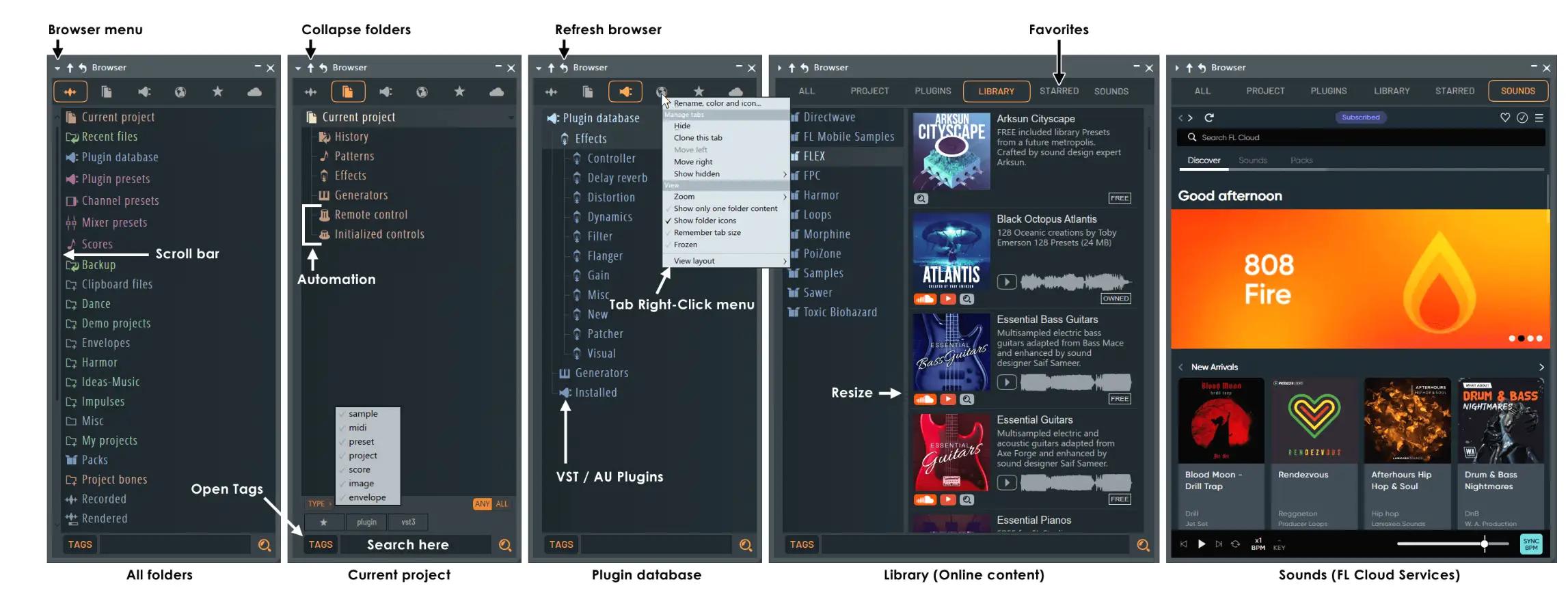
Come utilizzare i campioni in FL Studio
Ora che sapete dove reperire i campioni in FL Studio, ecco come metterli al lavoro!
Portare i campioni
I campioni già presenti nel browser di FL Studio possono essere facilmente trascinati nella timeline di produzione. Se è necessario aggiungere una cartella esterna alla libreria dello studio, spostarsi su Opzioni nel menu principale. Quindi, fare clic su Impostazioni file e nella scheda Cartelle di ricerca extra del browser selezionare l'icona della cartella per aprire una finestra di ricerca esterna. È quindi possibile selezionare la cartella di campioni scelta e fare clic su "Ok" per salvare e aggiungere la cartella alla libreria FL.
Campioni di accordatura
Per modificare l'intonazione e il tempo dei singoli campioni, è possibile utilizzare l'editor Edison di FL Studio. Questo editor può essere aperto facendo clic su un campione che si desidera modificare e premendo Ctrl + E . È quindi possibile evidenziare la forma d'onda e fare clic sull'icona della chiave inglese per selezionare i controlli di time stretch o pitch shift. All'interno di Edison, si può anche usare lo strumento Scissor per eliminare le parti indesiderate del campione o usare l'auto-slicing per automatizzare il processo di campionamento.
Impostazione dei punti di loop
All'interno di uno dei canali di campionamento di FL Studio (come Edison, SliceX o Directwave), è possibile trasformare i campioni in loop che possono servire come base per il beat. In Edison, nell'angolo in alto a sinistra è presente un pulsante Loop che consente di attivare la riproduzione del loop e di regolare i punti del loop facendo clic e trascinando come necessario. È possibile utilizzare lo strumento loop anche con l'arrangiamento completo, selezionando l'icona loop nell'angolo in alto a destra della finestra della playlist.
Utilizzo di Fruity Slicer
Fruity Slicer è un campionatore che utilizza il rilevamento del battito per automatizzare la selezione dei campioni, rilevando potenziali campioni promettenti all'interno di un singolo file audio e rendendoli riproducibili tramite un piano roll o un controller MIDI. Per farlo, è necessario aprire un rack di canali di Fruity Slicer. Quindi, trascinare il campione nel campionatore. È anche possibile fare clic sul pulsante della forma d'onda audio all'interno di Fruity Slicer per aprire un file audio. Da qui è possibile regolare i punti di campionamento automatico, scegliere di riprodurre i campioni al contrario, regolare l'intonazione o utilizzare altri parametri per modificare l'audio a proprio piacimento.
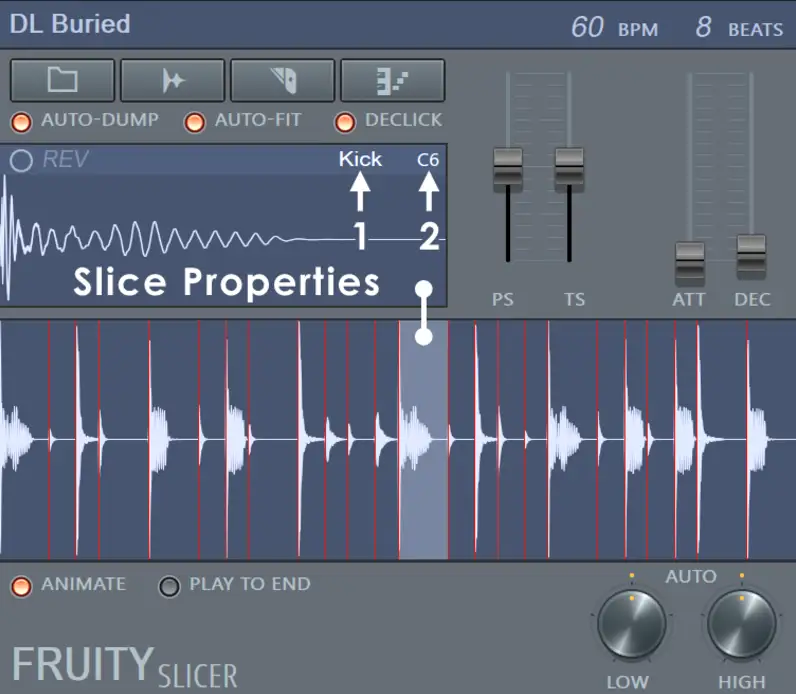
Utilizzo di SliceX
SliceX è un'altra potente opzione di campionamento che offre eccellenti capacità di time-stretching per giocare con i pacchetti di campioni di batteria o per l'editing approfondito dei transienti. Per utilizzare SliceX, caricare il plugin SliceX e trascinare l'audio desiderato nel campionatore. Oltre a tutti gli strumenti presenti in Fruity Slicer, è possibile utilizzare i due deck per stratificare i campioni e decomprimere i campioni che potrebbero essere presenti nel mix.

Utilizzo di Directwave
Directwave è un potente campionatore dotato di numerosi effetti incorporati e di un piano roll per mappare rapidamente i singoli campioni sulla tastiera MIDI o su altri strumenti. Utilizzate le schede integrate, come i controlli Pitch, Loop, Filter e l'inviluppo ADSR, per trasformare completamente gruppi o singoli file audio:
Strategie di campionamento bonus
Ora che avete imparato l'arte del campionamento in FL Studio, ecco alcune strategie di campionamento che vi aiuteranno a portare le vostre capacità di produzione musicale a un livello superiore:
Tagliare al ritmo
Se non si sa da dove cominciare con il posizionamento dei campioni, la cosa migliore è iniziare a tagliare il ritmo. Per cambiare la griglia del beat in FL Studio, fate clic sull'icona del magnete nella barra degli strumenti e selezionate di conseguenza. Se caricate i vostri campioni per rilasciarli su battiti forti come 1, 2, 3 e 4, ad esempio, avrete maggiori possibilità di posizionare i campioni in modo da farli fluire senza problemi con la musica.
Spostamento del passo
Sperimentate l'armonizzazione ogni volta che suonate i campioni, usando il pitch shifting per stratificare gli stessi campioni elaborati a diverse altezze della scala. Potete provare intervalli come ottave, terze maggiori e minori e quinte perfette per creare armonie ricche e stratificate con i vostri campioni. È anche possibile utilizzare plugin comuni come Little Alterboys di SoundToys per regolare l'intonazione e la formante dei campioni e ottenere una texture di elaborazione leggermente diversa con ogni aggiunta.
Registrare i propri suoni
Se non potete permettervi di acquistare interi pacchetti di campioni, potete aggiungere campioni alla vostra libreria registrando le vostre tracce. Uscite fuori e catturate i suoni del campo, i rumori degli uccelli e qualsiasi altra cosa vi venga in mente. Anche se non avete un registratore portatile di lusso, potete usare qualsiasi smartphone per catturare campioni organici interessanti e royalty-free mentre siete in giro.
Campionamento inverso
Mentre interi campioni vocali e frasi potrebbero suonare un po' stridenti, l'inversione di piccoli pezzi di campioni nel mix può aggiungere anticipazione e aiutare a mantenere l'interesse dell'ascoltatore.
Provate ad aggiungere un campione di kick invertito alla fine della battuta, per poi passare alla battuta successiva. Potete anche sperimentare l'aggiunta di una lunga coda di riverbero a un campione vocale o strumentale e poi invertire l'audio elaborato: una volta caricato il campione, otterrete uno splendido suono etereo che può aggiungere interessanti texture ai vostri progetti.
Il campionamento in FL Studio è un modo molto divertente per creare beat straordinari! Sia che si attinga dal browser di campioni stock o che si crei un proprio campione vocale da zero, l'inserimento di nuovi suoni è un ottimo modo per dare vita ai vostri beat. Divertitevi a manipolare l'audio nella vostra prossima composizione musicale!





